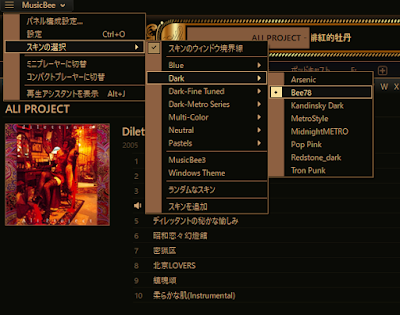こんにちは、オーディオ沼で半身浴しているヴィランです。
今までALACばっかり使ってきましたが、
FLACの方が汎用性が高いので乗り換えようと思っていたところ、なかなかいいソフトウェアを見つけました。
今回はそんな、いいソフトウェアであるMusicBeeを紹介していきます。
FLACって何?
フラックやエフラックと読みます。正式にはFree Lossless Audio Codecという名称です。
特徴は、
- Free →無料のファイルフォーマット(オープンソース)
- Lossless → 音質そのままなファイルフォーマット(可逆圧縮)
ってところですね。
歴史も古く、オープンソースなのも相まって、わりとどこでも使えますし、対応しているソフトウェアも多いです。
軽く説明すると、MP3は不可逆圧縮で「ムダなところは削って容量を軽くしようぜ!」という方式です。
FLACは違って、情報を削ることがないので、音質がいいといった感じです。
もちろんデータサイズが大きくなりますが、布団を真空パックする要領で薄くしているので、だいぶサイズは小さくなっています。
補遺:今まではALACを使っていました
そんなFLACの前はALACを使っていました。こちらはApple Lossless Audio Codecの略です。
こちらもオープンソースにはなっていますが、やや使いにくい。
アップル名からも分かるように、iPhoneのあの会社です。
iTunesで簡単にできます。
圧縮具合もFLACと大差ないので、
深く気にしない人や、iPhoneで音楽をよく聞く人はALACの方がいいですよ。
MusicBeeのインターフェース
個人的にオススメな理由は、デフォルトで日本語対応です。
インターフェースを自由に組み替えられるプレイヤーならfoobar2000もありますが、日本語化の煩わしさもあるので、ここは強みですね。
フレームの種類も自由に変えられるので、私のようなオシャレなものもありますよ。
CDの取り込み
CDを取り込む方法は、MusicBeeのツール内にあります。
iTunesのようにCDを入れたら、勝手にCD詳細情報の画面に移動…とはしてくれないので注意。
Alt+Rのショートカットでも行けます。
選ぶと、このような画面が出てきます。
ちなみに、私は何もしていません。
そう、CD情報やトラックタイトル、アルバムジャケットも自動所得してくれます。
iTunesもCD情報やトラックタイトルは取得してきますが、ジャケ画はまず取得できないので本当に助かります。
ちなみに、取得できなかった場合は、取り込むタイミングでドラック&ドロップすれば、ジャケ画の保存はできます。
iTunesだと、取り込む後にCD情報を開いて…とやらないといけないので楽ですね。
MusicBeeはどこでDLしたらいいの?
公式HP(英語): https://www.getmusicbee.com/窓の社: https://forest.watch.impress.co.jp/library/software/musicbee/
Microsoftストア: https://www.microsoft.com/p/musicbee/9p4clt2rj1rs
私は三番目のMicrosoftストアでダウンロードしています。
お好きな場所からどうぞ。
備忘録:私の使用しているインターフェースにするには
当ブログは私の備忘録も兼ねているので…と言い訳しつつ、設定を公開します。私がPCをクリーンインストールした時とかに復旧するためですが、
「ミセリコルデさんみたいなインターフェースにしたい!」って人は参考にどうぞ。
スキン設定
位置は画像の通りです、スキン名はBee78。クラシカルな雰囲気がたまりませんね。
パネル構成設定
画面に表示するものの設定です。「三」みたいなところをクリックしたら出てきます。
設定画面はこちら。
私の利用しているブログサービスより設定できる箇所が多くてビックリしました。
今回は、左側を使わずに、メインパネルと右サイドバーの二面構成です。
左も含めて三面にしてもいいのですが、私は二面が好きです。
このブログもそういう理由で二面にしています。
左右に情報が展開されると、どこを見たらいいのか一瞬分からなくなるじゃないですか。
あれが嫌なんですよね。
シンプル・イズ・ベスト
それでは。